下面讓我們看看Windows10操作系統究竟有哪些變化吧。
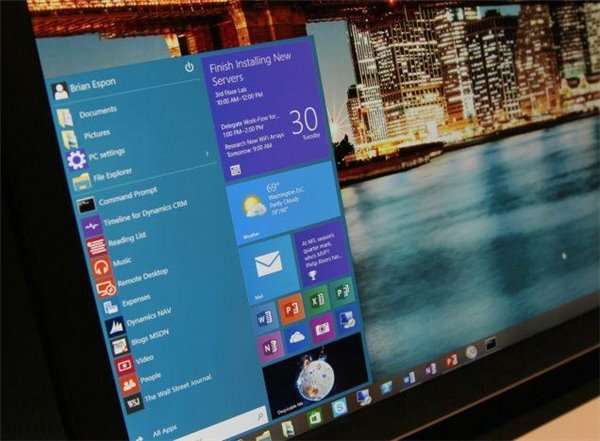
沒錯,這就是我們都愛不釋手的開始菜單。它都能做些什麼呢?基本上,在Windows7中能實現的功能在Windows10中都已經回歸,再加上右側的一些Windows8磁貼風格的有用信息展示區域。
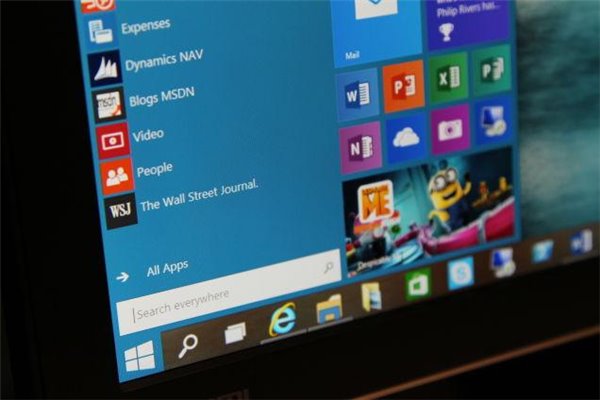
你可以執行全局搜索功能。
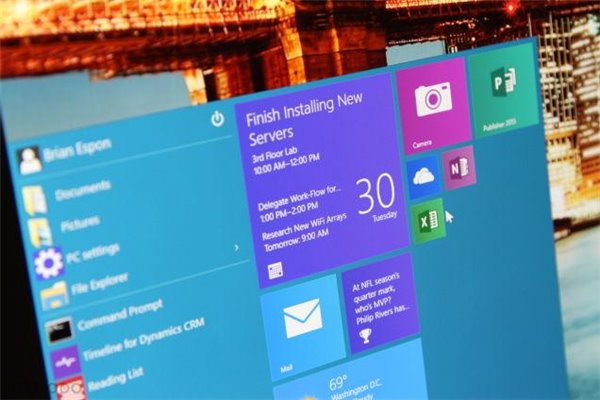
也可以調整和重新組織磁貼區域的順序和內容。

並且根據自己的需求調整開始菜單的大小、長寬比。
但是讓人感到意外的是,在Windows10的開始菜單中只有一個刷新/升級按鈕。還記得在Windows7中,用戶只要拖動窗框到屏幕邊緣就可以自動分布到屏幕兩側的功能嗎?現在Windows10可以通過Snap Fill和Snap Assist來更好的實現這一功能。如果你拖動左側的日歷應用,那麼它將會自動縮小到適合用戶更方便管理的尺寸。

你還可以非常簡單的將其它窗口拖到桌面上剩余的空白空間,窗口就會自動調整大小填滿這個空白,更好的利用屏幕空間。
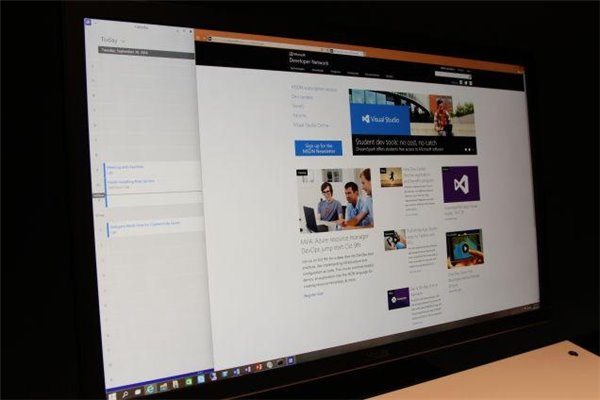
另外,Snap Assist功能可以在你嘗試在桌面上開啟多個窗口的時候,自動給出如何更好利用屏幕空間的建議,這絕對可以為用戶節省出許多的時間。
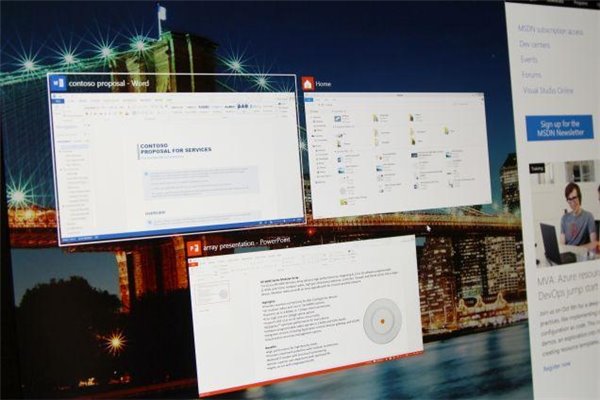
按住鍵盤上的Windows鍵,點擊“Tab”,就可以看到當前所有已經打開窗口的預覽圖,並且在桌面的底部通過不同的方式顯示(目前還無法任意拖動這些預覽圖,而對於喜歡動手的用戶來說,相信日後應該有相應的補丁實現這個操作)。
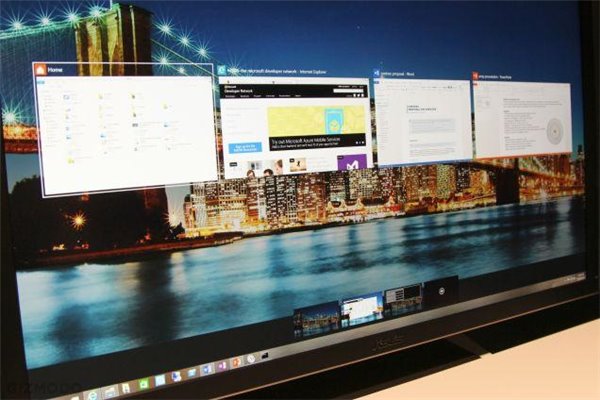
另外Windows10還可以通過遠程的方式關閉本地運行的應用程序,而通過任務欄裡面的小圖標還可以時刻提醒還有哪些應用在雲端運行。

另外關於Windows10的其它體驗現在還無法一一實現,另外新系統還增加了一個全新的Charms Bar功能。雖然這個功能之前並不怎麼太受歡迎,但是微軟還是希望用戶在使用觸摸設備時保留這個功能,並且鼓勵開發者更好的利用Charms Bar,而並不僅僅作為一個全局菜單功能使用。
目前我們還沒有體驗到平板模式等其它模式,而Windows10系統可以根據設備的不同自動切換模式。到目前為止,新系統給我們的體驗基本上復合我們對它的期望,接下來就是等待開發者版正式公布後實際的深入體驗了。